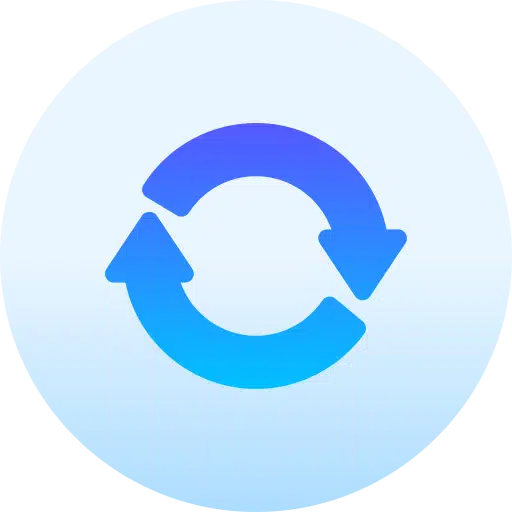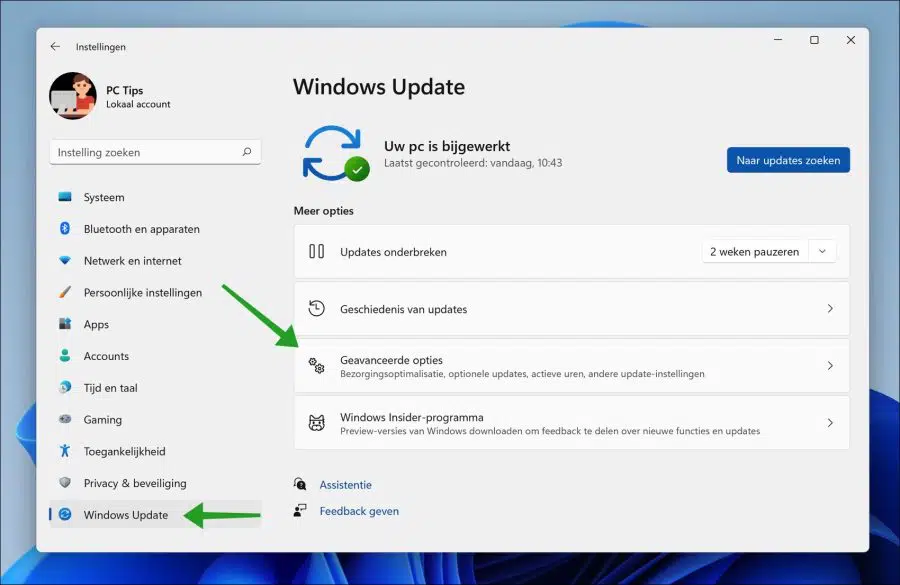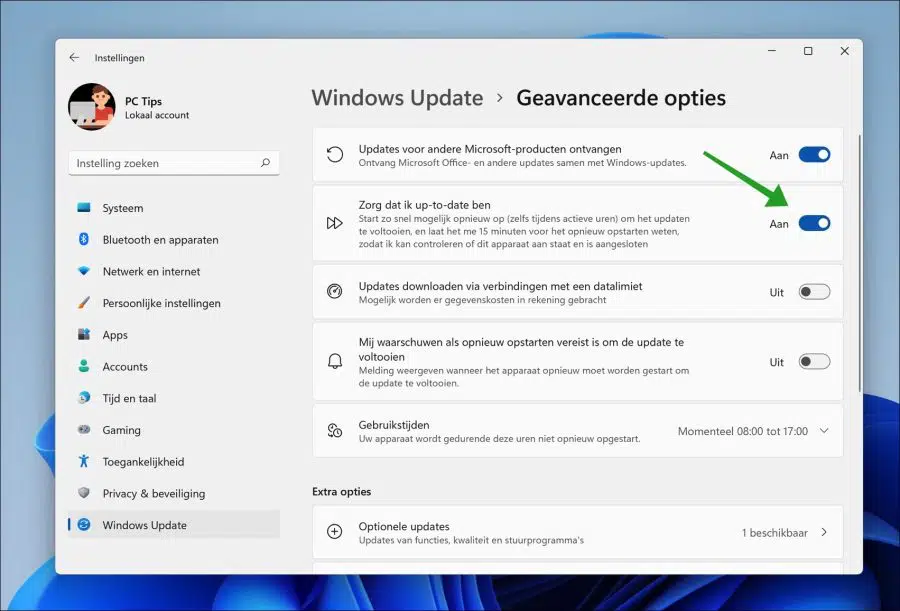Wenn du Windows 11 erhält Updates Windows 11 lädt diese Updates dann zunächst einzeln herunter und installiert die Updates dann draußen Benutzerzeiten.
Die Standardbetriebszeiten auf einem Windows 11-PC sind von 8:00 bis 17:00 Uhr. In der Zwischenzeit erstellt Windows 11 eine Erinnerung zum Neustarten Ihres PCs, um die Updates abzuschließen.
Durch die Aktivierung der Option „Stellen Sie sicher, dass ich auf dem neuesten Stand bin“ in den erweiterten Windows-Update-Einstellungen wird sichergestellt, dass Updates sofort nach dem Herunterladen installiert werden. Sofern Updates verfügbar sind, wird 15 Minuten vor dem Neustart eines verschickt Die Meldung wird angezeigt dass der Computer neu gestartet wird, um die Aktualisierungen abzuschließen.
Durch die Aktivierung von „Stellen Sie sicher, dass ich auf dem neuesten Stand bin“ wird der Computer auch während der Benutzerzeiten sofort mit neuen Updates versorgt.
Aktivieren Sie „Stellen Sie sicher, dass ich auf dem neuesten Stand bin“ in Windows 11
Klicken Sie mit der rechten Maustaste auf die Schaltfläche „Start“. Klicken Sie im Menü auf Einstellungen. Klicken Sie in den Einstellungen dann im linken Menü auf „Windows Update“.
Klicken Sie in den Windows-Update-Einstellungen auf „Erweiterte Optionen“, um die Update-Einstellungen zu öffnen.
Um die empfangenen Updates sofort abzuschließen und sogar während der Benutzerzeiten neu zu starten, aktivieren Sie die Option „Stellen Sie sicher, dass ich auf dem neuesten Stand bin“.
Sie erhalten dann sofort eine Benachrichtigung, Ihren Windows 11-PC neu zu starten, um die Updates abzuschließen. Diese Benachrichtigung erhalten Sie 15 Minuten im Voraus, damit Sie prüfen können, ob der Laptop an die Stromversorgung angeschlossen ist.
Ganz unten in den „Zusätzlichen Optionen“ können Sie prüfen, ob diese vorhanden sind Optionale Updates sind in Windows 11 verfügbar. Dabei handelt es sich um optionale Updates für Funktionen, Qualität und Fahrer.
Ich hoffe, das hat Ihnen geholfen. Vielen Dank fürs Lesen!